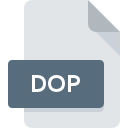
Dateiendung DOP
Digital Orchestrator Pro
-
DeveloperVoyetra Turtle Beach, Inc.
-
Category
-
Popularität4 (1 votes)
Was ist DOP-Datei?
Der vollständige Formatname von Dateien mit der Dateiendung "DOP" lautet "Digital Orchestrator Pro". Die Spezifikation Digital Orchestrator Pro wurde von Voyetra Turtle Beach, Inc. erstellt. Dateien mit der Endung DOP können von Programmen verwendet werden, die für die Plattform Windows vertrieben werden. Dateien mit der Dateiendung DOP werden als Andere Dateien-Dateien kategorisiert. Die Andere Dateien -Untergruppe umfasst 6033 verschiedene Dateiformate. Digital Orchestrator Pro ist mit Abstand das am häufigsten verwendete Programm für die Arbeit mit DOP-Dateien. Die Software Digital Orchestrator Pro wurde von Voyetra Turtle Beach, Inc. erstellt. Weitere Informationen zur Software und den DOP-Dateien finden Sie auf der offiziellen Website des Entwicklers.
Programme die die Dateieendung DOP unterstützen
Die folgende Auflistung enthält DOP -kompatible Programme. DOP-Dateien können auf allen Systemplattformen, auch auf Mobilgeräten, gefunden werden. Es gibt jedoch keine Garantie, dass diese Dateien jeweils ordnungsgemäß unterstützt werden.
Wie soll ich die DOP Datei öffnen?
Es kann viele Gründe geben, warum du Probleme mit der Öffnung von DOP-Dateien auf einem bestimmten System hast. Positiv zu vermerken ist, dass die am häufigsten auftretenden Probleme im Zusammenhang mit Digital Orchestrator Pro dateien nicht komplex sind. In den meisten Fällen können sie ohne Unterstützung eines Spezialisten schnell und effektiv angegangen werden. Wir haben für Sie eine Liste erstellt, die Ihnen bei der Lösung der Probleme mit DOP-Dateien hilft.
Schritt 1. Holen Sie sich die Digital Orchestrator Pro
 Probleme beim Öffnen von und beim Arbeiten mit DOP-Dateien haben höchstwahrscheinlich nichts mit der Software zu tun, die mit den DOP-Dateien auf Ihrem Computer kompatibel ist. Die Lösung ist unkompliziert. Laden Sie einfach Digital Orchestrator Pro herunter und installieren Sie es. Oberhalb finden Sie eine vollständige Liste der Programme, die DOP-Dateien unterstützen, sortiert nach den Systemplattformen, für die sie verfügbar sind. Wenn Sie das Installationsprogramm Digital Orchestrator Pro auf sicherste Weise herunterladen möchten, empfehlen wir Ihnen, die Website Voyetra Turtle Beach, Inc. zu besuchen und von deren offiziellen Repositorys herunterzuladen.
Probleme beim Öffnen von und beim Arbeiten mit DOP-Dateien haben höchstwahrscheinlich nichts mit der Software zu tun, die mit den DOP-Dateien auf Ihrem Computer kompatibel ist. Die Lösung ist unkompliziert. Laden Sie einfach Digital Orchestrator Pro herunter und installieren Sie es. Oberhalb finden Sie eine vollständige Liste der Programme, die DOP-Dateien unterstützen, sortiert nach den Systemplattformen, für die sie verfügbar sind. Wenn Sie das Installationsprogramm Digital Orchestrator Pro auf sicherste Weise herunterladen möchten, empfehlen wir Ihnen, die Website Voyetra Turtle Beach, Inc. zu besuchen und von deren offiziellen Repositorys herunterzuladen.
Schritt 2. Aktualisieren Sie Digital Orchestrator Pro auf die neueste Version
 Wenn auf Ihren Systemen bereits " Digital Orchestrator Pro installiert ist und die DOP-Dateien immer noch nicht ordnungsgemäß geöffnet werden, überprüfen Sie, ob Sie über die neueste Version der Software verfügen. Es kann auch vorkommen, dass Software-Ersteller durch Aktualisieren ihrer Anwendungen die Kompatibilität mit anderen, neueren Dateiformaten hinzufügen. Dies kann eine der Ursachen sein, warum DOP-Dateien nicht mit Digital Orchestrator Pro kompatibel sind. Alle Dateiformate, die von den vorherigen Versionen des angegebenen Programms einwandfrei verarbeitet wurden, sollten auch mit Digital Orchestrator Pro geöffnet werden können.
Wenn auf Ihren Systemen bereits " Digital Orchestrator Pro installiert ist und die DOP-Dateien immer noch nicht ordnungsgemäß geöffnet werden, überprüfen Sie, ob Sie über die neueste Version der Software verfügen. Es kann auch vorkommen, dass Software-Ersteller durch Aktualisieren ihrer Anwendungen die Kompatibilität mit anderen, neueren Dateiformaten hinzufügen. Dies kann eine der Ursachen sein, warum DOP-Dateien nicht mit Digital Orchestrator Pro kompatibel sind. Alle Dateiformate, die von den vorherigen Versionen des angegebenen Programms einwandfrei verarbeitet wurden, sollten auch mit Digital Orchestrator Pro geöffnet werden können.
Schritt 3. Verknüpfen Sie Digital Orchestrator Pro -Dateien mit Digital Orchestrator Pro.
Wenn Sie die neueste Version von Digital Orchestrator Pro installiert haben und das Problem weiterhin besteht, wählen Sie sie als Standardprogramm für die Verwaltung von DOP auf Ihrem Gerät aus. Die Methode ist recht einfach und variiert kaum zwischen den Betriebssystemen.

Ändern Sie die Standardanwendung in Windows.
- Wenn Sie mit der rechten Maustaste auf das DOP klicken, wird ein Menü geöffnet, aus dem Sie die Option auswählen sollten
- Wählen Sie als Nächstes die Option und öffnen Sie dann mit die Liste der verfügbaren Anwendungen
- Um den Vorgang abzuschließen, wählen Sie Weitere Eintrag suchen und wählen Sie im Datei-Explorer den Installationsordner Digital Orchestrator Pro. Bestätigen Sie mit dem Häkchen Immer dieses Programm zum Öffnen von DOP-Dateien verwenden und klicken Sie auf die Schaltfläche .

Ändern Sie die Standardanwendung in Mac OS.
- Wählen Sie im Dropdown-Menü, auf das Sie durch Klicken auf die Datei mit der Dateiendung DOP zugreifen, die Option
- Suchen Sie die Option - klicken Sie auf den Titel, falls dieser ausgeblendet ist
- Wählen Sie die entsprechende Software aus und speichern Sie Ihre Einstellungen, indem Sie auf klicken
- Wenn Sie die vorherigen Schritte ausgeführt haben, sollte eine Meldung angezeigt werden: Diese Änderung wird auf alle Dateien mit der Dateiendung DOP angewendet. Klicken Sie anschließend auf die Schaltfläche , um den Vorgang abzuschließen.
Schritt 4. Stellen Sie sicher, dass die Datei DOP vollständig und fehlerfrei ist
Sie haben die in den Punkten 1-3 aufgeführten Schritte genau befolgt, aber das Problem ist immer noch vorhanden? Sie sollten überprüfen, ob die Datei eine richtige DOP-Datei ist. Es ist wahrscheinlich, dass die Datei beschädigt ist und daher nicht zugegriffen werden kann.

1. Die DOP ist möglicherweise mit Malware infiziert. Stellen Sie sicher, dass Sie sie mit einem Antivirenprogramm scannen.
Wenn das DOP tatsächlich infiziert ist, blockiert die Malware möglicherweise das Öffnen. Scannen Sie die Datei sofort mit einem Antivirenprogramm oder scannen Sie das gesamte System, um sicherzustellen, dass das gesamte System sicher ist. DOP-Datei ist mit Schadprogrammen infiziert? Befolgen Sie die von Ihrer Antivirensoftware vorgeschlagenen Schritte.
2. Stellen Sie sicher, dass die Datei mit der Dateiendung DOP vollständig und fehlerfrei ist
Wenn Sie die problematische DOP-Datei von einem Dritten erhalten haben, bitten Sie diesen, Ihnen eine weitere Kopie zuzusenden. Die Datei wurde möglicherweise fälschlicherweise kopiert, und die Daten haben ihre Integrität verloren. Dies schließt einen Zugriff auf die Datei aus. Wenn die DOP-Datei nur teilweise aus dem Internet heruntergeladen wurde, versuchen Sie, sie erneut herunterzuladen.
3. Überprüfen Sie, ob Ihr Konto über Administratorrechte verfügt
Manchmal müssen Benutzer über Administratorrechte verfügen, um auf Dateien zugreifen zu können. Melden Sie sich von Ihrem aktuellen Konto ab und bei einem Konto mit ausreichenden Zugriffsrechten an. Öffnen Sie dann die Datei Digital Orchestrator Pro.
4. Stellen Sie sicher, dass das System über ausreichende Ressourcen verfügt, um Digital Orchestrator Pro auszuführen.
Die Betriebssysteme stellen möglicherweise genügend freie Ressourcen fest, um die Anwendung auszuführen, die DOP-Dateien unterstützt. Schließen Sie alle laufenden Programme und versuchen Sie, die Datei DOP zu öffnen.
5. Stellen Sie sicher, dass Sie die neuesten Treiber, Systemupdates und Patches installiert haben
Das aktuelle System und die aktuellen Treiber machen Ihren Computer nicht nur sicherer, sondern können auch Probleme mit der Datei Digital Orchestrator Pro lösen. Veraltete Treiber oder Software haben möglicherweise die Unfähigkeit verursacht, ein Peripheriegerät zu verwenden, das für die Verarbeitung von DOP-Dateien erforderlich ist.
Möchten Sie helfen?
Wenn Sie zusätzliche Informationen bezüglich der Datei DOP besitzen, würden wir sehr dankbar sein, wenn Sie Ihr Wissen mit den Nutzern unseres Service teilen würden. Nutzen Sie das Formular, dass sich hier befindet, und senden Sie uns Ihre Informationen über die Datei DOP.

 Windows
Windows 
